Hagaaji mugga makarafoonka hooseeya ee Windows 11
Marka la eego xaaladda masiibada ah ee adduunka oo dhan, kulammada khadka tooska ah waxay noqonayaan wax caadi ah. Haddi ay tahay shaqada guriga ama xiisadaha onlaynka ah, kulanada internetka ayaa ah ku dhawaad dhacdo maalinle ah maalmahan. Weligaa ma la kulantay arrin mugga makarafoon yar inta lagu jiro shirarkan? (Have you ever faced a low microphone volume issue during these meetings?)Isticmaalayaasha qaar ayaa sheegay in ay dhibaato kala kulmaan mugga makarafoonka ka dib markii ay kor u qaadeen Windows 11 . In kasta oo ay caadi tahay in la helo cilad marxaladahan hore ee Windows 11 , uma baahnid in aad fadhido oo aad u oggolaato in tani ay saamayso wax soo saarkaaga. In kasta oo ay weli aad u degdeg tahay in la go'aamiyo sababta dhabta ah ee ka dambeysa arrinta, waxaan la nimid xalal lagu kordhinayo laguna hagaajinayo Mugga Makarafoonka hooseeya ee (Microphone)Windows 11 .

Sida loo hagaajiyo mugga makarafoonka hooseeya ee Windows 11(How to Fix Low Microphone Volume in Windows 11)
Waxaad akhrin kartaa hagaha Microsoft ee ku saabsan Sida loo sameeyo oo loogu tijaabiyo makarafoonnada kumbiyuutarrada Windows(How to set up and test microphones in Windows PCs) . Kuwa soo socda ayaa ah hababka la isku dayay oo la tijaabiyay si loo hagaajiyo Mugga Makarafoonka hooseeya ee (Microphone)Windows 11 .
Habka 1: Kordhi Mugga Makarafoonka(Method 1: Increase Microphone Volume)
Raac tillaabooyinkan si aad u hagaajisid mugga makarafoonka maadaama aad si badheedh ah hoos ugu dhigtay:
1. Riix Windows + I keys si aad u furto Settings .
2. Guji codka codka(Sound) ee ku jira liiska nidaamka(System) , sida ku cad.

3. Hubi in slider-ka mugga ee hoos yimaada Input uu dhigay 100.

4. Guji makarafoonka(Microphone) . Kadib, dhagsii Imtixaanka Start ee(Start test) hoos yimaada Settings Input(Input settings) .

5. Imtixaanku markuu dhamaado waxaad arki kartaa natiijadiisa(results) .
Haddii natiijadu ay muujiso in ka badan 90% wadarta guud, markaa makarafoonku si fiican ayuu u shaqaynayaa. Haddaysan ahayn, sii wad hababka cilad-saarka ee hoos ku taxan.
Habka 2: Orod duubista maqal dhibaato(Method 2: Run Recording Audio Troubleshooter)
Waa kuwan tillaabooyinka lagu hagaajinayo Mugga Makarafoonka hooseeya ee (Microphone)Windows 11 adiga oo ku dhex-dhisaya cillad(Microphone) -bixiyaha makarafoon :
1. Fur Settings Windows.(Windows Settings.)
2. Under menu System , hoos u dhaadhac oo dooro Cilad(Troubleshoot) -qabta , sida hoos ku sawiran.

3. Guji cilad-bixiyeyaasha kale(Other troubleshooters) , sida muuqata.

4. Guji badhanka Run si aad u (Run)duubto maqalka.(Recording Audio.)

5. Dooro qalabka wax gelinta ee maqalka ah(Audio input device) (tusaale Microphone Array – Realtek(R) Audio (Aaladda Dabeeciga ah ee Hadda)(Microphone Array – Realtek(R) Audio (Current Default Device)) ) oo aad dhib kala kulanto oo guji Next .

6. Raac tilmaamaha shaashadda(on-screen instructions) haddii ay jiraan si aad u xalliso arrimaha makarafoonka.
Sidoo kale akhri: (Also Read:) Sida loo hagaajiyo Windows 11 Webcam ma shaqeynayo(How to Fix Windows 11 Webcam Not Working)
Habka 3: Daar gelitaanka makarafoonka(Method 3: Turn On Microphone Access)
Raac tillaabooyinka hoos ku xusan si aad u hagaajisid Mugga Makarafoonka hooseeya ee (Microphone)Windows 11 adiga oo siinaya Makrafoonka Helitaanka(Microphone Access) abka u baahan isku mid si ay si habboon ugu shaqeeyaan:
1. Bilaw Settings(Settings) Windows oo guji Privacy & security menu option in the bidix.
2. Markaas, guji ikhtiyaarka makarafoonka hoostiisa ogolaanshaha (Microphone)App(App permissions) , sida ku cad.
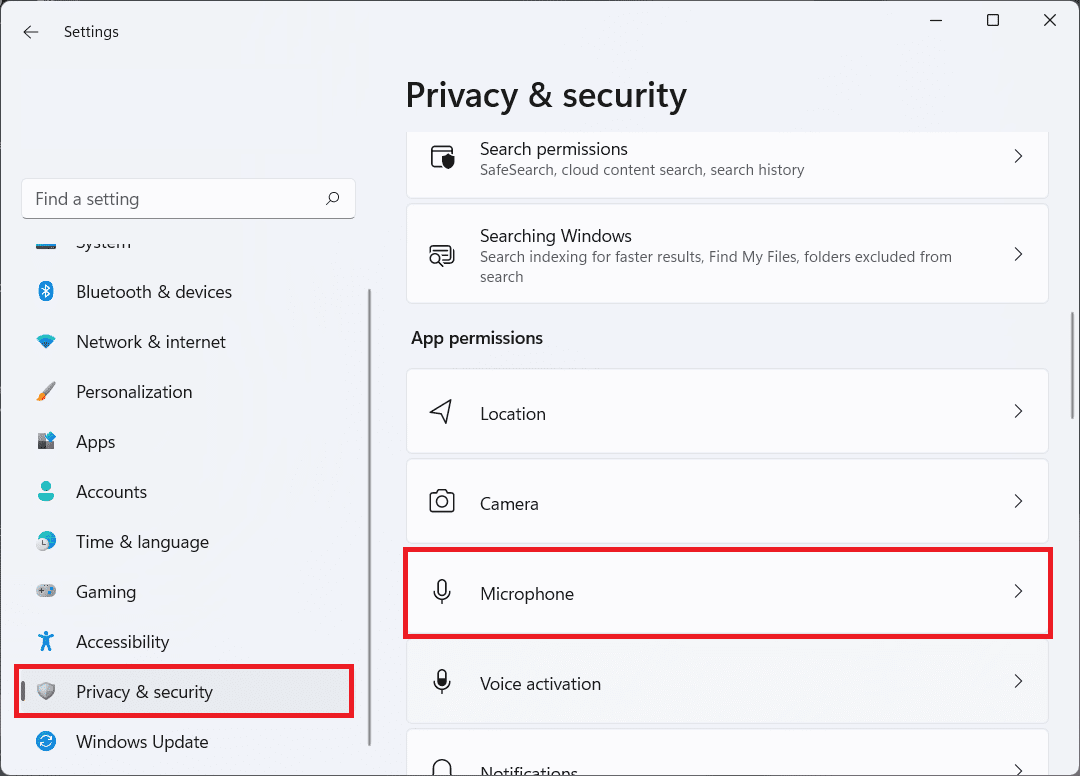
3. Daar toggleka(On) gelitaanka makarafoonka(Microphone access) , haddii uu naafo yahay.
4. Hoos(Scroll) u dhaadhac liiska abka oo shid beddelka shaqsiga(On) si aad u hubiso in dhammaan abka la doonayo ay heli karaan makarafoon.

Hadda, waxaad kordhin kartaa Mugga Makarafoonka gudaha (Microphone)Windows 11 apps haddii loo baahdo.
Habka 4: Demi Kobcinta Maqalka(Method 4: Turn Off Audio Enhancements)
Hab kale oo aad isku dayi karto inaad ku hagaajiso Mugga Makarafoonka hooseeya ee (Microphone)Windows 11 waa adiga oo damiya muuqaalka Kobcinta Maqalka(Audio Enhancements) , sida soo socota:
1. Fur Windows Settings adigoo riixaya Windows + I keys isku mar.
2. Guji codka(Sound) ku jira menu Settings System .

3. Dooro aaladda gelinta maqalka(audio input device) (tusaale makarafoon Array(Microphone Array) ) oo ay dhibaato kaa haysato hoosta Dooro aaladda hadalka iyo duubista(Choose a device for speaking or recording) .

4. Dami beddelka si(Off) aad u damiso Kobcinta(Enhance audio) muuqaalka maqalka ee hoos timaada qaybta habaynta(Input settings) wax gelinta , ee hoos lagu iftiimiyay.

Sidoo kale akhri: (Also Read:) Sida loo damiyo Windows 11 Kamarada iyo Makarafoonka Adigoo Adeegsanaya Gaaban Kiiboodhka(How to Turn Off Windows 11 Camera and Microphone Using Keyboard Shortcut)
Habka 5: Hagaaji Kobcinta Makarafoonka(Method 5: Adjust Microphone Boost)
Raac(Follow) tillaabooyinka la bixiyay si aad u hagaajisid Mugga Makarafoonka(Microphone) ee hooseeya Windows 11 adiga oo hagaajinaya Kor u qaadida Makarafoon(Microphone) :
1. Midig ku dhufo sumadda codka -hadalka(speaker icon) ee ku taal qaybta Taskbar - ka oo dooro Settings Sound(Sound settings) , sida hoos ku cad.

2. Guji goobaha (settings)dhawaaqa (sound)badan(More) ee hoos yimaada qaybta sare(Advanced ) .
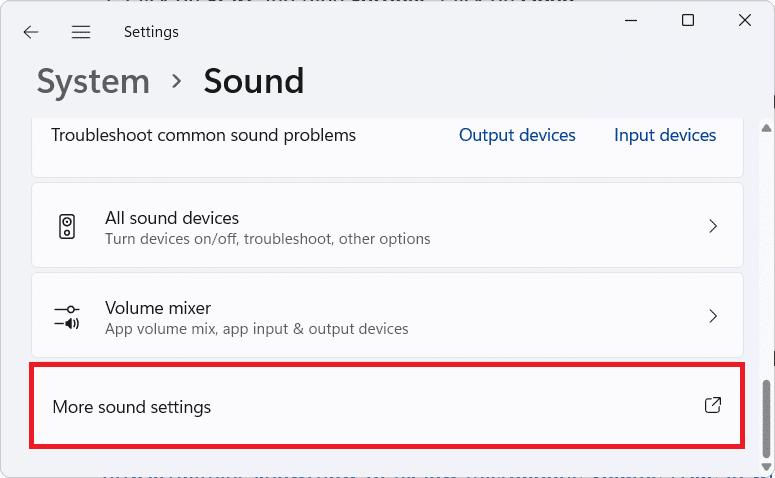
3. Sanduuqa wada hadalka codka, aad tab(Sound) duubista .(Recording)
4. Halkan, midig-guji aaladda gelinta maqalka(audio input device) (tusaale Microphone Array ) kaas oo ku dhibaya oo dooro ikhtiyaarka guryaha(Properties) , sida hoos ku sawiran.

5. Daaqada guryaha(Properties) , u gudub tabka Heerarka .(Levels)
6. U deji slider-ka Kor(Microphone Boost) u qaadida Makarafoonka qiimaha ugu sarreeya oo guji Codso(Apply) > OK badhamada si aad u kaydiso isbeddellada.

Sidoo kale akhri: (Also Read:) Sida loo hagaajiyo Windows 11 Taskbar Aan Shaqeyn(How to Fix Windows 11 Taskbar Not Working)
Habka 6: Cusbooneysii darawalada makarafoonka(Method 6: Update Microphone drivers)
Haddii hababka kor ku xusan aysan shaqayn, markaas darawalada nidaamka waxaa laga yaabaa in ay duugoobeen. Waa kuwan sida loo hagaajiyo mugga makarafoonka hooseeya ee (Microphone)Windows 11 adiga oo cusboonaysiinaya darawalka makarafoonkaaga :(Microphone)
1. Guji astaanta raadinta(Search icon ) oo ku qor Device Manager , dabadeed dhagsii Open .
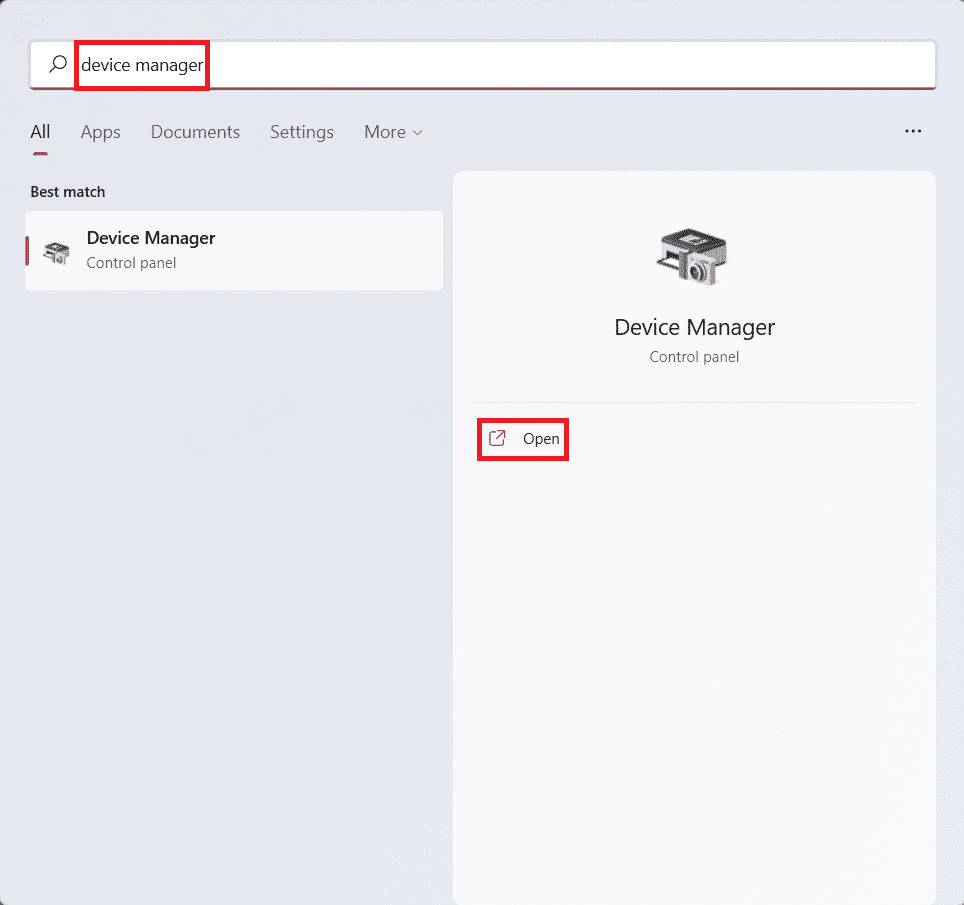
2. Daaqada Maareeyaha Aaladda(Device Manager) , laba-guji qaybaha maqalka iyo wax soo saarka(Audio inputs and outputs) si aad u ballaariso.
3. Midig ku dhufo darawalka makarafoonkaaga(microphone driver) (tusaale Microphone Array (Realtek(R) Audio) ) oo dooro darawalka Cusbooneysii(Update driver) , sida hoos ku sawiran.
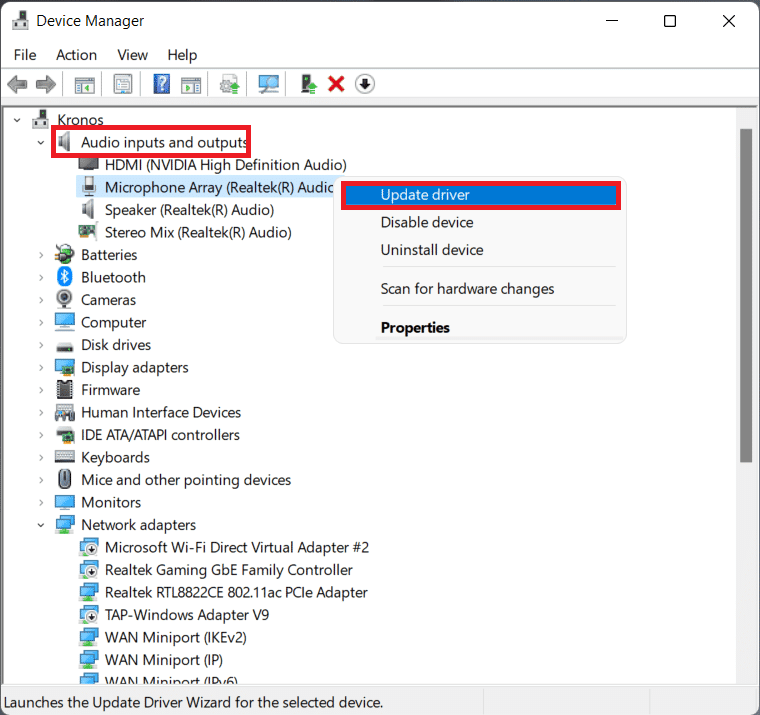
4A. Hadda, dhagsii si toos ah u raadi darawalada(Search automatically for drivers) si aad ugu ogolaato daaqadaha inay soo dejiyaan oo ay ku rakibaan cusboonaysiinta ugu dambeysay ee si toos ah.
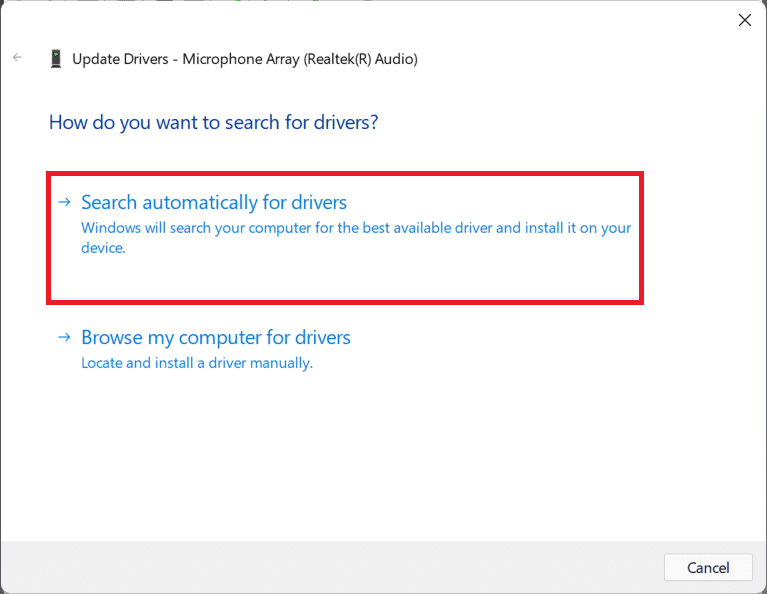
4B. Haddii kale, dhagsii Ka baadh kombayutarkayga si ay darawallada(Browse my computer for drivers) ugu rakibaan cusboonaysiinta darawalka haddii aad hore uga soo dejisay darawalka bogga rasmiga ah (tusaale Realtek ).

5. Saaxirku waxa uu rakibi doonaa darawaladii ugu dambeeyay ee uu heli karo. Dib u billow (Restart) kombuyutarkaaga(your PC) ka dib markii rakibiddu dhammaato.
lagu taliyay:(Recommended:)
- Sida loo sameeyo PDF File gudaha Windows 11(How to Create PDF File in Windows 11)
- Sida loo damiyo shaashadda qufulka gudaha Windows 11(How to Disable Lock Screen in Windows 11)
- Hagaaji Apps kuma furmi karaan Windows 11(Fix Apps Can’t Open in Windows 11)
- Hagaaji VCRUNTIME140.dll Ka Maqan Windows 11(Fix VCRUNTIME140.dll Missing on Windows 11)
Waxaan rajeyneynaa inaad ka heshay maqaalkan mid xiiso leh oo waxtar leh si loo hagaajiyo Mugga Makarafoonka hooseeya ee Windows 11(fix low Microphone Volume in Windows 11) . Wixii talo iyo tusaale ah waxaad ku soo diri kartaa qaybta faallooyinka ee hoose. Waxaan jeclaan lahayn inaan ogaano mowduuca aad rabto inaan sahamino soo socda.
Related posts
Hagaaji PC-kan ma shaqayn karo Windows 11 Error
Hagaaji nidaamka halista ah ayaa ku dhintay qalad gudaha Windows 11
Hagaaji Realtek Audio Console Aan Ku Shaqeyneynin Windows 11
Hagaaji Apps kuma furmi karaan Windows 11
Halo Infinite Dhammaan Xubnaha Fireteam kuma jiraan isku nooc gudaha Windows 11
Sida loo soo dejiyo oo loogu rakibo Minecraft Windows 11
Sida Loo Beddelo Dalka Gudaha Bakhaarka Microsoft Windows 11
Sida loo beddelo iftiinka shaashadda Windows 11
Sida loo helo Cursor Black gudaha Windows 11
Sida loo Demiyo Barnaamijyada Bilowga ee Windows 11
Sida loo rakibo Tool Graphics gudaha Windows 11
Sida loo rakibo Windows 11 on Legacy BIOS
Sida loo arko habka socodsiinta ee Windows 11
Hagaaji Aan La Isku Xidhi Karin Adeegayaasha EA gudaha Windows 11
Hagaaji VCRUNTIME140.dll Ka Maqan Windows 11
Sida loo hagaajiyo Buzzing Audio gudaha Windows 11
Sida loo hagaajiyo calaamadaha bannaan ee Windows 11
Sida loo suurtageliyo Hibernate Mode gudaha Windows 11
Sida loo cusboonaysiiyo Apps-ka Windows 11
Sida loo socodsiiyo File Explorer sida maamulaha gudaha Windows 11
